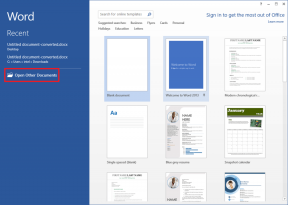كيفية إصلاح خطأ اكتشاف تراكب الشاشة على أي جهاز يعمل بنظام Android
منوعات / / February 16, 2022
حيث أندرويد مارشميلو، خطأ غريب تم القيام به جولات. نعم ، نحن نتحدث عن الغامض تم اكتشاف تراكب الشاشة خطأ. أنا أضع علامة عليها على أنها غامضة لأنك عندما ابدأ استكشاف الأخطاء وإصلاحها، فإنه يختفي فقط ليعود مرة أخرى في وقت لاحق.

قد يكون هذا الخطأ مزعجًا ، ولا يمنعك فقط من ذلك إطلاق بعض التطبيقات الخاصة ولكن أيضًا يعترض طريق في إنجاز العمل. لذلك في هذا الجزء اليوم سنتحدث عن كيفية إزالة تم اكتشاف تراكب الشاشة error على أي جهاز يعمل بنظام Android.
وهذا هو الشيء يعجبني نظام Android، مهما كانت المشكلات التي تواجهك ، فإما أن يكون لديك حل يختبئ في الإعدادات أو هناك تطبيق الطرف الثالث للمساعدة أنت خارج منه. فقط القليل من الوقت ، هو كل ما يتطلبه الأمر.
أنظر أيضا:كيفية إيقاف تشغيل أصوات إشعارات Android عندما لا تحتاج إليهالماذا يحدث الخطأ؟
قبل الخوض في الحل ، دعونا أولاً نرى سبب حدوث الخطأ في المقام الأول. Android Marshmallow وخليفته ، نوجا لديه ميزة جديدة تسمى "السحب فوق التطبيقات الأخرى". كما يوحي اسمها ، تسمح هذه الميزة بـ رسم على التطبيقات الأخرى ، فهو يسمح بشكل أساسي بإنشاء تراكب شاشة فوق تطبيق نشط.
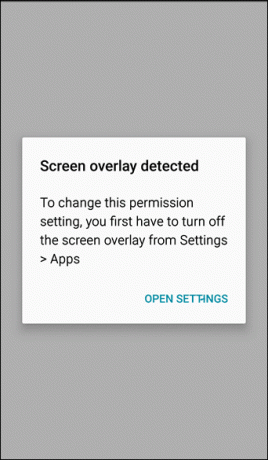
الأمثلة الأكثر شيوعًا على تراكب الشاشة هي ملف رؤساء الدردشة الفيسبوك، ال صبغة داكنة لقناع WhatApp أو أي تطبيق يُنشئ تدرجًا داكنًا على الشاشة مثل Twilight أو Night Mode.
يتسلل الخطأ عند تشغيل تطبيق جديد وهو طلبات الحصول على أذونات عندما يكون التراكب سابقا ادارة. يمكن أن تكون الأذونات طلبًا لوحدة التخزين الداخلية أو جهات الاتصال. نظرًا لأن Android لا يسمح بتغيير الإذن عبر ملف نشيط تراكب ، نرى خطأً بأن النظام قد واجه تراكب شاشة.
بالحديث عن التخزين الداخلي، الدفع كيفية زيادة مساحة التخزين الداخلية في هواتف Android.المحلول
على الرغم من كونه مزعجًا ، فإن الحل بسيط بما يكفي. كل ما عليك فعله هو قرص بعض الإعدادات على جهاز Android الخاص بك.
#1. تعطيل التطبيق
في معظم الحالات ، يتداخل التطبيق الذي يعمل في الخلفية مع التطبيق الذي تم تشغيله. على سبيل المثال ، تعمل تطبيقات مثل Twilight أو MaskChat أو Pixbars بصمت دون أن تدرك أنها تتداخل بالفعل مع التطبيق الجاري تشغيله.
لذلك ، سيكون الاختصار المثالي هو تعطيل هذه التطبيقات للحظات ثم قم بتشغيل التطبيق الذي كنت تجربه في المقام الأول.
#2. تصريح السحب على التطبيقات
في معظم الأحيان ، يأتي الخطأ أيضًا مع خيار فتح قائمة الإعدادات ومنح الأذونات اللازمة. ومع ذلك ، هذا يختلف من هاتف لآخر. في حالة عدم عرض جهازك للنافذة المنبثقة ، فلا داعي للقلق ، فلدينا بديل.
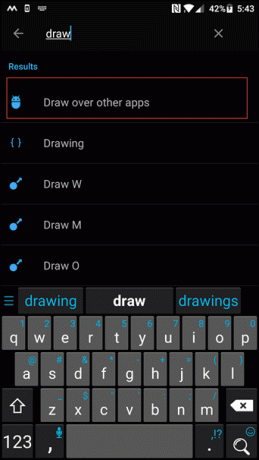
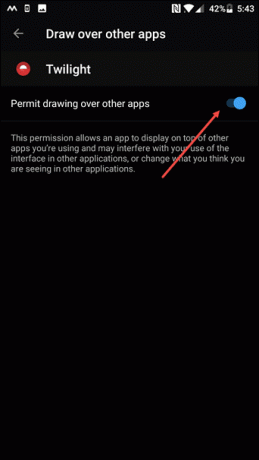
إذا كنت تستخدم الهاتف مع أندرويد الأسهم توجه إلى قائمة الإعدادات وابحث باستخدام سحب الكلمات الرئيسية. من بين الخيارات المعروضة ، انقر فوق ارسم فوق التطبيقات الأخرى وتبديل المفاتيح إلى "تشغيل" ، أينما كانت مطفأة.
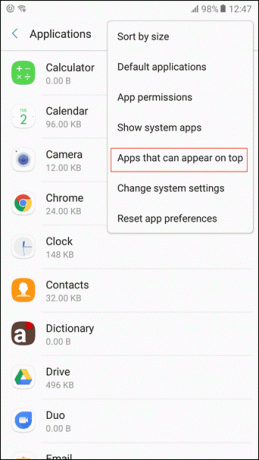

هذا هو التفاف!
بمرور الوقت ، تم تحسين هذه المشكلة في معظم الهواتف المتطورة مثل One-Plus 3 / 3T أو هاتف Samsung Galaxy S8 (تم تعطيل تطبيق الخلفية مؤقتًا) ، إلا أنه قادر على إثارة غضب معظم المستخدمين عندما يقرر الظهور في أكثر الأماكن غير المتوقعة. يجب أن تؤدي الإعدادات المذكورة أعلاه إلى التخلص من ملف خطأ في تراكب الشاشة وتساعدك على التمتع بحياة خالية من الأخطاء على Android.
انظر التالي: كيفية قفل جهاز الكمبيوتر الخاص بك تلقائيًا عندما تكون بعيدًا
آخر تحديث في 03 فبراير 2022
قد تحتوي المقالة أعلاه على روابط تابعة تساعد في دعم Guiding Tech. ومع ذلك ، فإنه لا يؤثر على نزاهة التحرير لدينا. يظل المحتوى غير متحيز وأصيل.

كتب بواسطة
Namrata يحب الكتابة عن المنتجات والأدوات. تعمل في شركة Guiding Tech منذ عام 2017 ولديها ما يقرب من ثلاث سنوات من الخبرة في كتابة الميزات وطرق التنفيذ وأدلة الشراء والشرح. عملت سابقًا كمحلل تكنولوجيا المعلومات في TCS ، لكنها وجدت أنها تتصل في مكان آخر.